CentOS7防火墙及端口相关命令是什么,很多新手对此不是很清楚,为了帮助大家解决这个难题,下面小编将为大家详细讲解,有这方面需求的人可以来学习下,希望你能有所收获。
以下情况对应的linux系统版本为CentOS7,若使用的环境为CentOS6请使用service iptables state/start/stop/restart替换对应的systemctl status /start/stop/restart firewalld.service命令;
方法1
[root@hu ~]# firewall-cmd --state not running ---未运行 [root@hu ~]# firewall-cmd --state running ---运行中
方法2
[root@hu ~]# systemctl status firewalld.service
正常运行中????
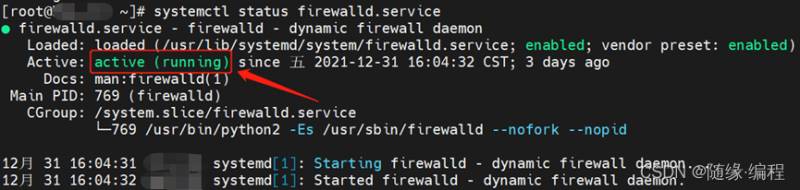
异常/未运行????

[root@hu ~]# systemctl start firewalld.service
[root@hu ~]# systemctl stop firewalld.service
#添加--permanent参数,重启服务才能生效且永久生效; #若不加--permanent参数,立即生效,重启服务后失效; [root@hu ~]# firewall-cmd --zone=public --add-port=8080/tcp --permanent success [root@hu ~]# firewall-cmd --zone=public --add-port=80/tcp --permanent success #重启服务使开放的端口生效 [root@hu ~]# firewall-cmd --reload success #4.1、验证新开放端口是否生效,yes表示生效,no表示没有失效 [root@hu ~]# firewall-cmd --zone=public --query-port=8080/tcp yes
[root@hu ~]# firewall-cmd --zone=public --remove-port=8080/tcp --permanent #命令验证是否移除成功 [root@hu ~]# firewall-cmd --zone=public --query-port=80/tcp #或者通过检查当前防火墙开放的端口查看 [root@hu ~]# firewall-cmd --permanent --zone=public --list-ports 8081/tcp 3306/tcp 111/tcp 111/udp 2049/tcp 2049/udp 1001/tcp 1001/udp 1002/tcp 1002/udp 30001/tcp 30002/udp 80/tcp 8080/tcp #添加多个端口可通过配置多个--add-port参数,例: [root@hu ~]# firewall-cmd --zone=public --add-port=80/tcp --add-port=8080/tcp --permanent
方法1
[root@hu ~]# systemctl restart firewalld.service
方法2
[root@hu ~]# firewall-cmd --reloadsuccess
[root@hu ~]# systemctl enable firewalld.service #重启机器并查看防火墙状态 [root@hu ~]# reboot .. .. .. [root@hu ~]# firewall-cmd --state running ---表示开机自启成功
看完上述内容是否对您有帮助呢?如果还想对相关知识有进一步的了解或阅读更多相关文章,请关注亿速云行业资讯频道,感谢您对亿速云的支持。
免责声明:本站发布的内容(图片、视频和文字)以原创、转载和分享为主,文章观点不代表本网站立场,如果涉及侵权请联系站长邮箱:is@yisu.com进行举报,并提供相关证据,一经查实,将立刻删除涉嫌侵权内容。